实验从场景选择开始,分别设计了三个主要模块,每个模块设计多个子环节并配有任务书及引导说明,采取任务驱动,引导学生逐步完成海堤防护方案的设计。实验共4学时,14个实验操作步骤。具体介绍操作步骤如下:
(1)项目初始化
输入项目网址(http://xnfzgx.hhu.edu.cn/course/details-expe/4.html),进入虚拟仿真实验平台,出现图1所示的账号登录界面。输入用户名密码,点击登录,进入图2所示系统加载界面。需要用Firefox或者Chrome浏览器加载虚拟仿真实验。第一次登陆时,将首先从服务器下载虚拟仿真程序,需等待数分钟,具体与网速和电脑配置等有关。
加载完成后,进入欢迎界面(图3),点击确定后进入实验大厅,出现是否需要新手引导界面(图4),帮助学生学习场景基本按钮和操作方式。
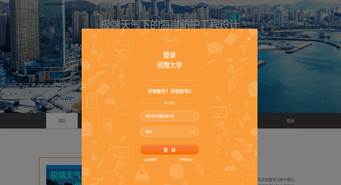
图1 实验登录界面 | 
图2实验加载界面 |

图3 实验欢迎界面 | 
图4 新手引导界面 |
实验大厅可通过点击左上方按钮随时返回,大厅左上方设置有实验简介、步骤引导、知识提示按钮,用户可随时点击查看,了解实验的基本介绍、实验目标、实验步骤,以及实验需要的基本知识(图5)。

图5 实验大厅界面
(2)第一模块:海洋调查资料分析
步骤1:场景初始化。点击海洋调查资料分析按钮,系统给出两个场景供学生选择(目前核电站场景已经建成,城市场景正在建设,后续拟建设更多场景)。场景介绍包括图片和文字说明,学生可选择感兴趣的场景进入,进行下一步实验。此步骤可引导学生对场景进行基本认知,为后续实验提供一些基本材料(图6)。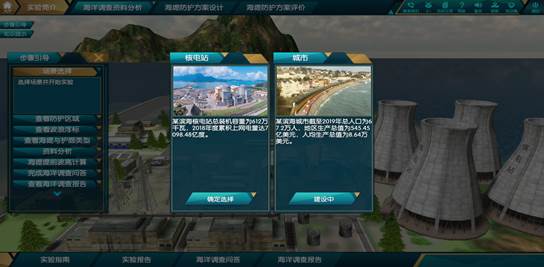
图6 实验场景选择界面
系统根据选择场景生成三维虚拟海岸建筑模型。学生进入场景后,场景预设漫游路线,通过不断变换视角帮助学生熟悉设计场景,最后视角停止在主海堤位置。屏幕下方弹出说明框“海堤是抵御台风灾害的第一道屏障,可保护后方陆域及建筑物免遭海水淹没和海浪破坏”,点击确定后,场景显示有海堤防护情境下台风浪传播仿真动画(图7),可点击跳过动画按钮进行跳过。动画播放结束后,屏幕下方弹出说明框“如果没有海堤防护或者海堤建设防护等级较低,陆域核电站不仅受到严重破坏,还将对周围环境带来持续破坏”,点击确定播放漫滩动画(图8),可点击跳过动画按钮进行跳过。随后,弹出实验需要解决的问题和实验目标(图9-10)。
 图7 海堤防护成功动画界面 | 
图8漫滩灾害视频截图 |

图9 虚拟仿真实验需要解决的问题 | 
图10 虚拟仿真实验的实验目标 |
步骤2:海堤特性。学生通过点击高亮区域(图11),熟悉场景相应信息。学生需要可点击下方“海洋调查问答”(图12),完成调查信息问答,系统根据回答内容自动生成资料分析报告。在步骤2-4进行中,随时可对回答进行补充修改。例如,点击高亮显示的陆域建筑,系统显示受防护区域经济、人口密度等基本信息,学生对防护区域等级等问题作答;点击海堤及护面类型,学生需要判断海堤及护面类型并作答,同时学生可通过知识按钮回顾不同海堤及护面类型,并可随意组合,场景中的海堤会不断变换形式(图13)。点击波浪浮标等测量仪器,屏幕中间出现波浪玫瑰及不同风向的波高序列图,右侧弹出测量设备信息,学生可对仪器形状、测量原理以及测量数据进行认知(图14)。

图11海堤特性高亮区域界面 | 
图12海洋调查问答 |

图13海堤及护面类型认知及问答界面 | 
图14波浪浮标认知界面 |
步骤3:设计波浪推算。点击场景右侧资料分析按钮,弹出任务提示框,点击确定后,场景出现水文参数设计面板(图15)。将上一步骤生成的特征波高序列导入,自动绘出经验频率散点图。横坐标是频率(其倒数代表设计重现期),纵坐标为对应重现期下的设计波高(图16)。点击生成曲线按钮,系统根据数据序列计算平均值、变差系数以及偏态系数等统计参数,并生成初始理论频率曲线。学生可通过调试变差系数及偏态系数,系统自动调整频率图中的曲线形状。学生通过观察法,结合曲线与数据的拟合度,判断最优的理论频率曲线。曲线确定后,输入上一步获取的防护区域重现期,系统根据曲线计算设计波高。

图15 资料分析提示界面 | 
图16 资料分析及数据推演界面 |
步骤4:波浪模拟。点击防护模拟按钮,进入波浪模拟面板。左侧面板显示出上述各个环节获得的海堤特性及设计波高等信息,其中海平面高度及设计波高可变动,默认值为上述环节的计算值(图17)。点击开始模拟按钮,系统依托数值模型生成台风浪传播动画(图18),进而再现台风浪由外海向近岸的传播、变形过程,以及波浪与海堤的相互作用,学生可直观的观察当前海堤参数对设计波高的影响效果。点击波高分析与爬高分析按钮,系统生成堤前波高时间序列图和爬高时间序列图,并自动计算特征波高及爬高(图19)。学生可通过调整海平面高度、设计波高,观察台风浪传播、变形及爬高过程,分析波高及爬高序列图,测试当前海堤防护能力。最后,需要点击“知识问答”回答本环节问题(图20)。
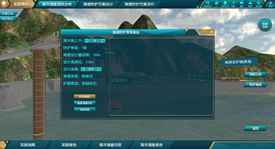
图17 台风浪模拟面板界面 | 
图18 波浪传播模拟界面 |

图19 波高及爬高数据序列界面 | 
图20 海堤防护模拟知识问答 |
(3)第二模块:海堤防护方案设计
步骤5:海平面设定。进入海堤防护设计模块,出现本模块实验目标,点击确定后,实验目标收回右上角,学生可随时查看。该模块预设不同海平面上升速率以及未来年份。不同学生进入模块时,系统随机生成海平面高度,并且给定现有预算,设计需要满足现有预算条件。同一学生反复进入该模块时,海平面高度保持不变,预算也不变。学生共有五次设计机会,设计可以是同一种防护措施不同参数的组合,也可以是不同措施不同参数的组合。如果五次设计均防护失败,则可点击求助按钮,进行教师在线答疑(图21)。
图21 模块2-实验目标界面
步骤6:防护措施认知。场景下方显示海堤防护措施认知及设计面板(图22-25),学生可以点击不同的防护措施,屏幕右侧显示相应防护措施的优缺点等,不同防护措施需要设置的参数也不同。学生可进行参数调整,场景亦会实时变化,右上角显示的造价也会实时变化,进而对不同防护措施、参数及造价形成直观认知。具体说明四种防护措施及参数?:点击护面块体对应扭王字块体与四角空心块体两种,可设置的参数为块体尺寸及块体铺设的空隙率(图22);点击消浪平台则出现平台宽度滑块,可设置平台宽度(图23);点击离岸堤对应出水堤和潜堤两种类型,可设置的参数为离岸堤的离岸距离(图24);点击消浪植被后出现参数设置滑块,可设置防护植被区域的密度以及宽度(图25)。

图22 护面结构参数调整界面 | 
图23 消浪平台参数调整界面 |

图24 离岸堤参数调整界面 | 
图25 消浪植被参数调整界面 |
步骤7-10:防护措施设计及消浪效果实验,包括四种单独的防护方案。不同防护方案以选项卡形式显示(图22-25),不同方案对应的设计参数不同,造价不同,后续的防护效果模拟亦不同,但其操作步骤及方法基本一致。选取消浪植被为例进行步骤介绍,其他防护措施的设计操作方法类似,不再赘述。
消浪植被方案设计操作步骤说明。点击设计面板中消浪植被选项卡(图25),有两个参数共选择,可选择单参数和多参数进行消浪植被方案设计。拖动滑块设置防护植被区域的植被密度以及植被区域宽度,场景中防护措施会随参数实时变化。设计参数选择完毕后,需要查看造价是否满足预算,如超过预算,则无法进行模拟。当造价满足要求时,点击开始模拟,弹出台风浪模拟面板,系统对参数消浪效果进行计算模拟。点击台风浪模拟按钮,平台根据输入的设计波高、海平面高度以及海堤防护措施,调用数值模型进行计算,并以三维波浪传播仿真动画再现台风浪由远及近的传播过程、植被对波浪的衰减过程(图26)。首先通过观察法,查看当前防护措施对波浪的削减效果。其次,点击上方“波高/爬高分析”(图27),可查看波高数据序列及爬高数据序列,并统计特征波高及爬高,定量分析当前方案对波浪削减效果。此方案可重复多次,对不同植被参数消浪效果进行实验研究,但最多不超过5次。

图26 防护效果模拟界面

图27 防护模拟面板——波高与爬高分析界面
步骤11(可选,探索性实验):组合防护方案设计及消浪效果实验。步骤7-10为四种单独的防护方案设计,如方案均满足安全性和造价要求,则自动激活组合设计选项卡,学生可同时选择两种或三种不同类型的防护措施进行组合(图28),并分别进行参数设计。如果学生五次均选择一种方案,通过选择不同参数进行方案设计,则自动激活消浪效果实验功能,系统自动统计波高与爬高随参数变化关系,学生需根据提示回答相关问题。

图28 组合设计界面
(4)第三模块:海堤防护方案评价(3个知识点)
步骤12:安全性与经济性评价。点击安全性评价按钮,系统根据上一环节方案设计,生成不同方案的波高、爬高、波高衰减率和爬高衰减率柱状图(图29)。通过对比法分析对不同方案的安全性,并进行排序。点击经济性评价按钮,系统生成不同方案的造价柱状图(图30)。结合安全性评价结果,对方案再次排序。
步骤13:生态友好性评价。点击生态性评价,系统根据上一模块设计的防护方案,生成生态性调查问卷(图31),学生需要针对实际情况进行选择,系统根据问卷选项自动对各个防护方案进行评分。点击“提交”后,系统生成安全性、经济性和生态性评价汇总表,学生结合分析,进行综合评价排序,选取合适的防护方案(图32)。

图29 安全性分析界面 | 
图30 安全性分析界面 |

图31 生态性问卷调查界面 | 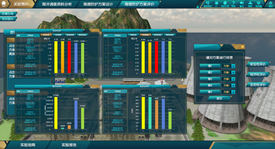
图32 方案综合比选界面 |
步骤14:实验报告及得分查询。点击提交按钮,系统自动生成实验报告及得分(图33)。实验报告包括资料分析报告、方案设计报告以及方案评价报告,便于学生回顾实验全过程。

图33 实验报告